Como Criar um Tópico de Conversação em Discórdia
Discord é um lugar divertido para sair com seus amigos online e participar de várias comunidades. No entanto, pode ser difícil conversar em um servidor lotado, onde várias pessoas enviam mensagens a cada minuto.
O assunto da conversa pode rapidamente sair pela tangente quando muitos membros estão envolvidos. Discord Threads é a solução para todos esses problemas.
Você pode usar Threads para criar uma conversa paralela a partir do feed principal de um canal, fazendo com que o bate-papo do servidor pareça menos cheio de spam e confuso.
Neste artigo, vamos cobrir como você pode criar um tópico de conversa no Discord.
O que é um Discord Thread?
Um Discord Thread é simplesmente uma conversa ramificada que não aparece no chat principal. O único propósito de um tópico é garantir que qualquer pessoa possa discutir um tópico em detalhes sem bagunçar o canal de um servidor.
Não importa o quão ativo seja um bate-papo, você pode ter discussões significativas sem interromper os outros membros e suas conversas.
Este recurso é idêntico aos threads do Slack se você já usou a plataforma. Você vai pegar o jeito dos Discord Threads rapidamente se estiver familiarizado com o funcionamento dos tópicos de comentários ou respostas in-line do Reddit no iMessage.
No momento, você só pode usar esse recurso em um servidor.
Como criar um tópico de discórdia na área de trabalho
Antes de começar, gostaríamos de salientar que Discord Threads pode não estar disponível em todos os servidores dos quais você faz parte.
Embora o Discord habilite esse recurso por padrão para um servidor, cabe aos administradores e moderadores do servidor permitir que os membros criem threads.
Supondo que seu cliente Discord esteja atualizado, siga estas instruções simples:
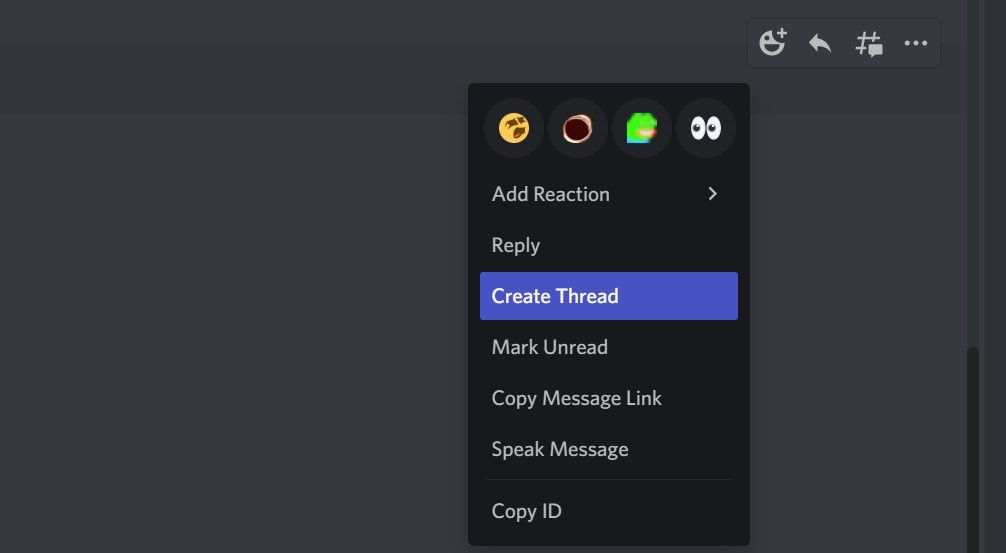
- Clique com o botão direito na mensagem para a qual deseja criar um tópico e selecione Criar Tópico no menu suspenso.
- Em seguida, dê um nome preferido para o tópico e altere a configuração de Arquivo conforme necessário. Clique em Criar Tópico e está tudo pronto.
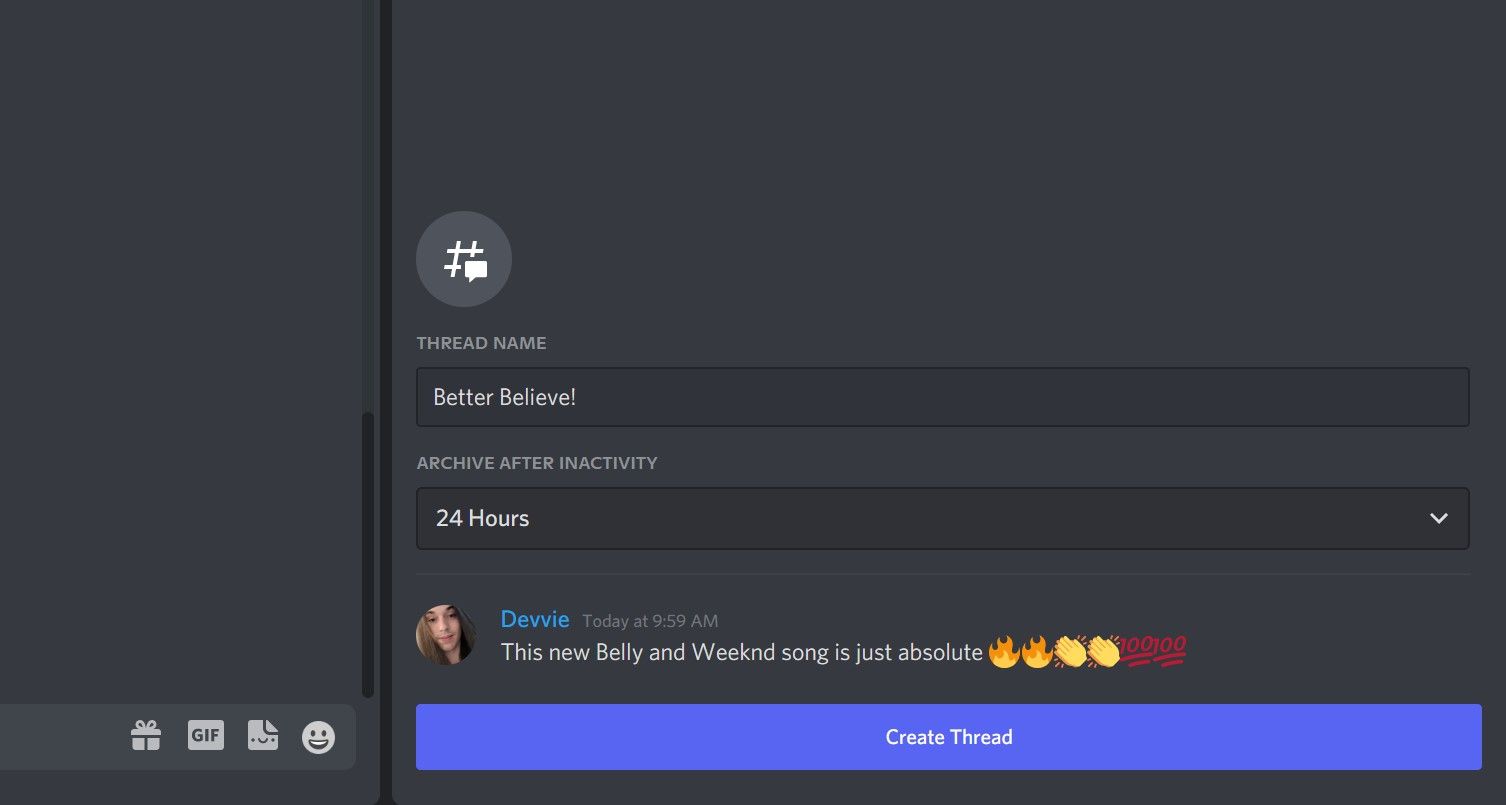
Por padrão, o Discord arquivará automaticamente seu tópico após 24 horas de inatividade. Mas você pode mudar isso para uma hora ou até aumentá-lo dependendo do nível de aumento do seu servidor.
Os servidores de nível 1 podem desbloquear a configuração de arquivamento de três dias, enquanto os servidores de nível 2 podem manter threads inativos por até uma semana.
Como criar um tópico de discórdia no celular
As etapas que você precisa seguir são muito semelhantes em dispositivos móveis também, seja você um usuário iOS ou Android.
Certifique-se de que atualizou seu aplicativo e siga as etapas abaixo:
- Mantenha pressionada a mensagem para a qual deseja criar um novo tópico e toque em Criar Tópico .
- Agora, dê um nome adequado para seu tópico, altere a duração do arquivo automático e digite sua resposta à mensagem.
- Quando terminar, clique na opção Enviar para criar o tópico e ramificar uma conversa do chat principal.
Ao contrário do cliente desktop, você precisa enviar uma resposta para criar um novo thread no aplicativo móvel, por algum motivo. Além disso, tudo é idêntico nas duas plataformas.
Observe que os administradores e moderadores do servidor podem excluir, arquivar ou até mesmo desarquivar um tópico de conversa conforme desejarem.
A configuração padrão do servidor não permite que membros regulares gerenciem threads. Portanto, você precisará de alguém com privilégios avançados para removê-los antes que o Discord o arquive automaticamente.
Além disso, se você estiver em um servidor Nível 2, terá a opção de criar Threads Privados, que apenas as pessoas que você convidar e os moderadores podem ver.
Discord tira notas do Slack para tópicos
Como mencionamos anteriormente, o recurso funciona como threads no Slack. Afinal, o Discord segue uma interface semelhante ao Slack, então não estamos reclamando.
Sem Threads, os bate-papos do servidor do Discord pareciam uma bagunça, especialmente os mais ativos.
Isso deve melhorar o fluxo da conversa no Discord e torná-lo mais acolhedor para se envolver em discussões e debates.

